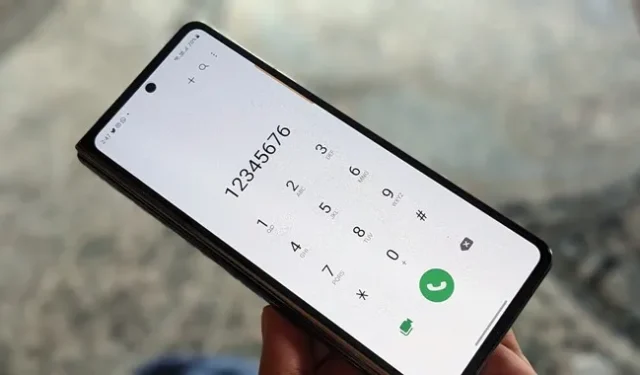
Ervaart u problemen met het maken of ontvangen van oproepen op uw Samsung Galaxy-telefoon? Dit kan komen door slechte netwerkdekking, onjuiste mobiele netwerkinstellingen of een verouderde versie van Samsung One UI. Deze gids helpt u bij het oplossen van deze problemen op uw Samsung Galaxy-telefoon.
Voordat je begint
Enkele eenvoudige oplossingen die u misschien al wel of niet hebt geprobeerd. Blader er snel doorheen om erachter te komen.
- Besturingssysteem bijwerken.
- Start uw telefoon opnieuw op, want het uit- en inschakelen van een apparaat werkt.
- Controleer de netwerkstatusbalk om er zeker van te zijn dat u een stabiel netwerk heeft. Een groter aantal balken betekent een betere connectiviteit. Probeer OpenSignal , een app waarmee u mobiele netwerkmasten in de buurt van uw locatie kunt vinden. Probeer dichterbij te komen voor een beter signaal.
- Controleer uw providerplan. Neem contact op met support als u het niet zeker weet.
- Schakel de vliegtuigmodus uit als deze per ongeluk of door een routine is ingeschakeld. Soms blijven Galaxy-telefoons in de vliegtuigmodus hangen.
- Wis de cache (GEEN data) van de Telefoon-app. Het wissen van de cache verwijdert niet uw oproeplogboeken, maar het wissen van data wel.
- Verwijder de simkaart, reinig de sleuf en de simkaart met een droge microvezeldoek en plaats de simkaart opnieuw.
1. Selecteer Netwerkoperator
De netwerkoperator op uw telefooninstellingen moet dezelfde zijn als degene die de SIM-kaart heeft uitgegeven. Normaal gesproken hoeft u deze niet in te stellen. Als u zich echter in een gebied bevindt zonder netwerk, kan uw telefoon tijdelijk overschakelen naar een ander netwerk of u hebt het geprobeerd en bent het vergeten.
- Ga naar Instellingen > Verbindingen > Mobiele netwerken > Netwerkoperators .
- Schakel hier Automatisch selecteren in . Als dat niet werkt, schakel het dan uit en probeer handmatig uw netwerkoperator te selecteren.
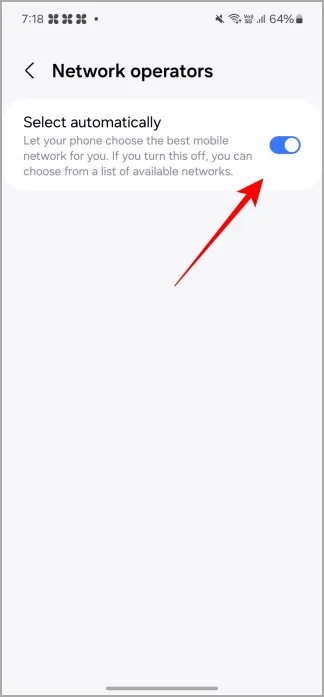
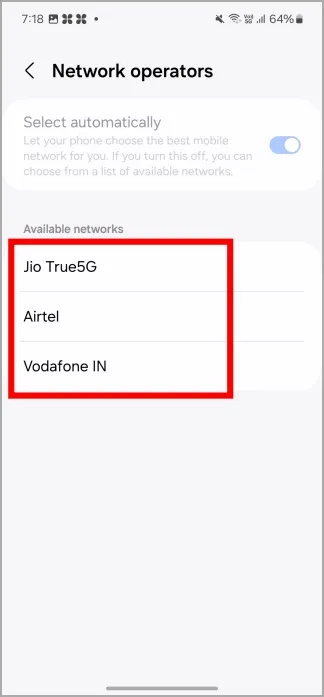
2. Wijzig de netwerkmodus
U moet de juiste netwerkmodus kiezen. Er zijn er een paar om uit te kiezen, zoals 4G, 5G, etc. Oudere netwerkmodi verliezen na verloop van tijd hun ondersteuning, zoals 3G, ten gunste van snellere.
- Ga terug naar Instellingen > Verbindingen > Mobiele netwerken > Netwerkmodus .
- Tik nogmaals op Netwerkmodus en selecteer de juiste modus uit het vervolgkeuzemenu.

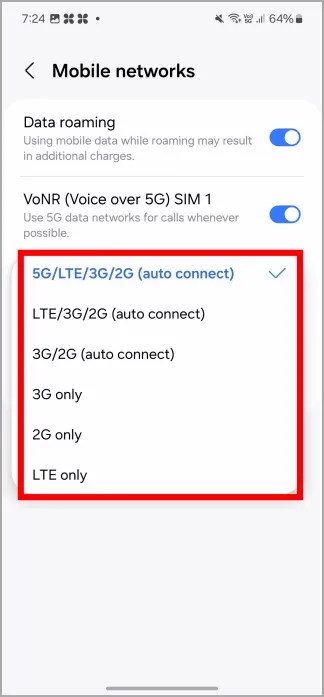
3. Wi-Fi-bellen in-/uitschakelen
Als bellen via Wi-Fi is ingeschakeld, wordt internet gebruikt om te bellen in plaats van het signaal van uw mobiele netwerk. Een zegen als het netwerk zwak is, wat leidt tot het wegvallen van oproepen of problemen bij het maken en ontvangen van oproepen op Samsung Galaxy-telefoons. Schakel Wi-Fi in om te zien of dit helpt. Aan de andere kant, als er geen Wi-Fi-netwerken beschikbaar zijn, probeer het dan uit te schakelen en dwing de telefoon om het netwerk te gebruiken.
- Ga naar Instellingen > Verbindingen en schakel Wi-Fi-bellen in of uit .
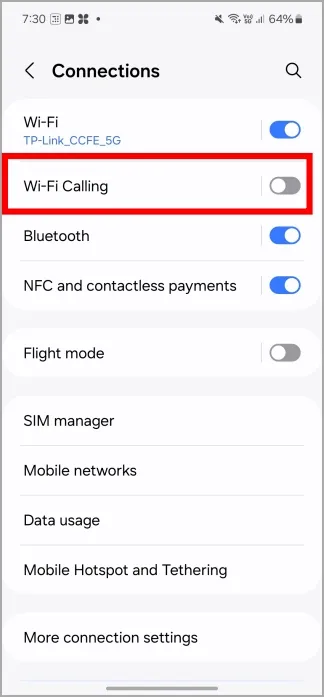
4. Netwerkinstellingen resetten
Ik zou niet aanraden om deze stap lichtzinnig te doen. Dit kan al uw aangesloten apparaten verwijderen, inclusief routers. Dit is alles wat er gebeurt als u uw netwerkinstellingen reset. Lees voordat u verdergaat.
- Ga naar Instellingen > Algemeen beheer > Reset op uw Samsung-telefoon.
- Tik op Reset mobiele netwerkinstellingen en tik vervolgens onderaan op Instellingen resetten .
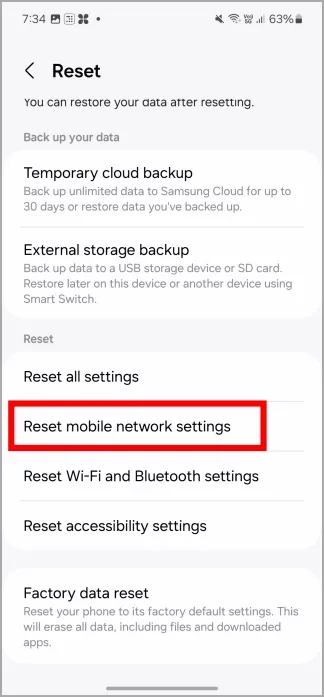
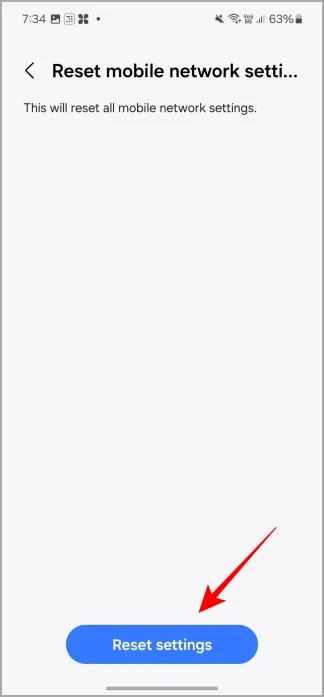
Ik hoop dat je nu kunt bellen en gebeld kunt worden vanaf je Samsung Galaxy-telefoon. Wist je dat je de oproepachtergrond op Samsung-telefoons kunt wijzigen? Er zijn verschillende interessante manieren om oproepen op Samsung Galaxy-telefoons te beantwoorden. Sterker nog, je kunt op Android-telefoons ook nep- of grapoproepen doen om een snelle nooduitgang na te bootsen.


Geef een reactie